实例156
为坐标轴设置格式
问题介绍:公司销售部员工小强在PPT中插入图表后,对坐标轴的格式不满意,想对坐标轴的格式进行设置,可是又不知道应该怎样设置。下面为大家介绍如何为坐标轴设置格式。
1 在PPT中打开“素材\第8章\实例156\销售业绩报告、pptx”演示文稿,双击图表中的坐标轴,弹出“设置坐标轴格式”导航窗格,单击“填充与线条”按钮,在“填充”选项区域中选择“纯色填充”单选按钮,将填充颜色设为“绿色”,如图8-54所示。
2 设置完成后即可查看效果,如图8-55所示。
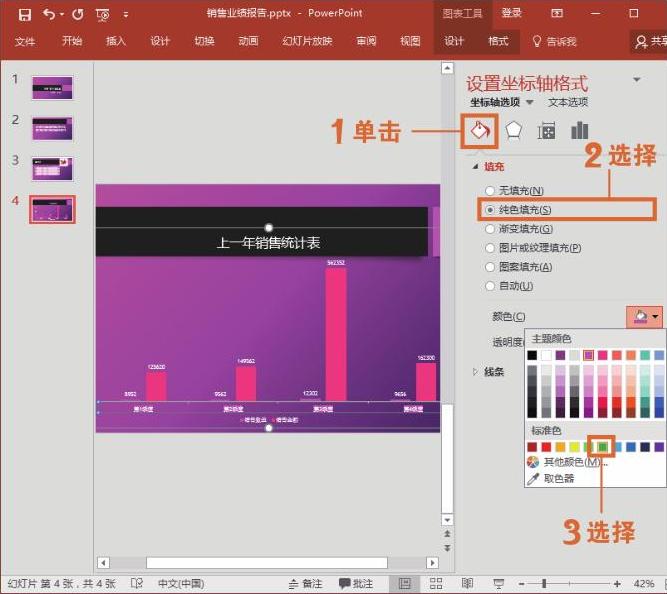
图8-54 选择“纯色填充”单选按钮
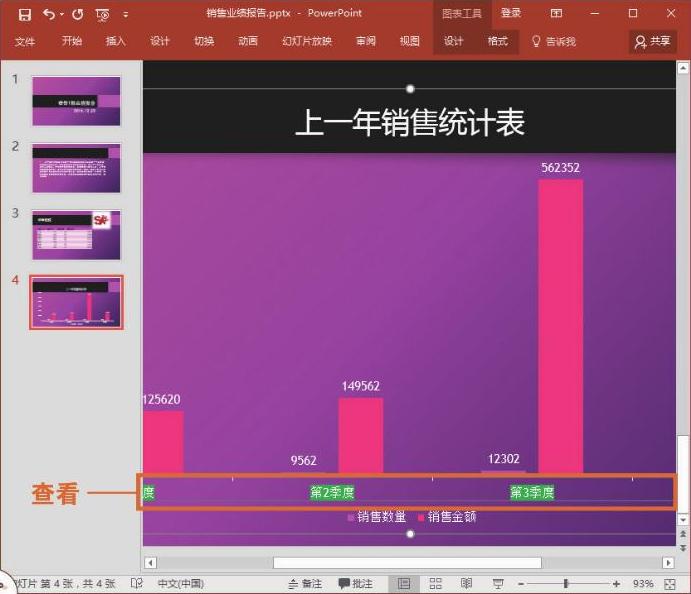
图8-55 查看效果
技巧拓展
选中坐标轴并右击,执行“设置坐标轴格式”命令,也可弹出“设置坐标轴格式”导航窗格,如图8-56所示。
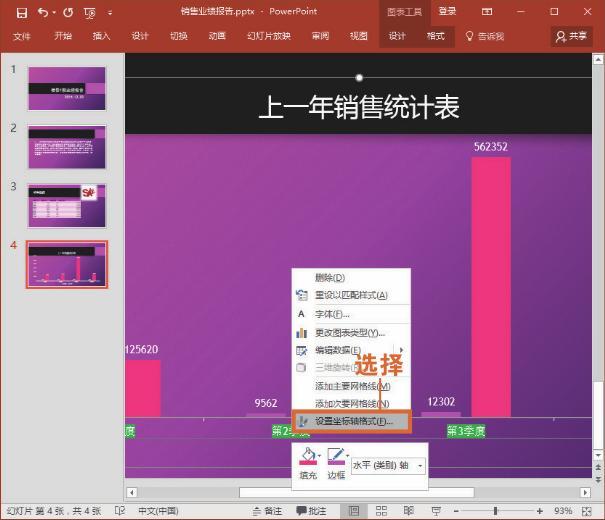
图8-56 执行“设置坐标轴格式”命令